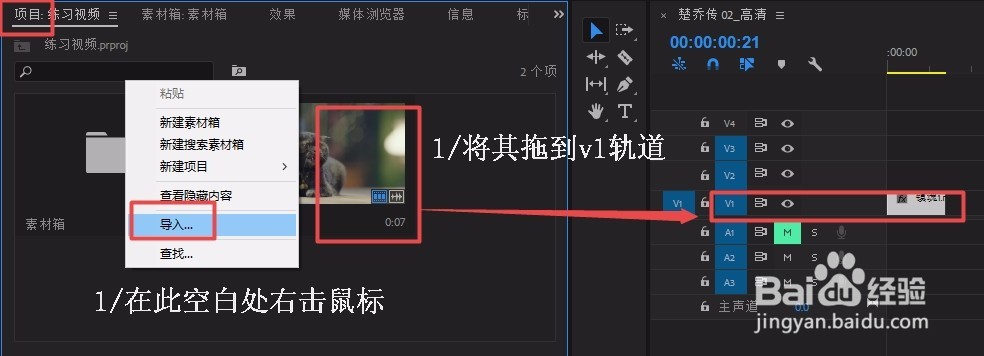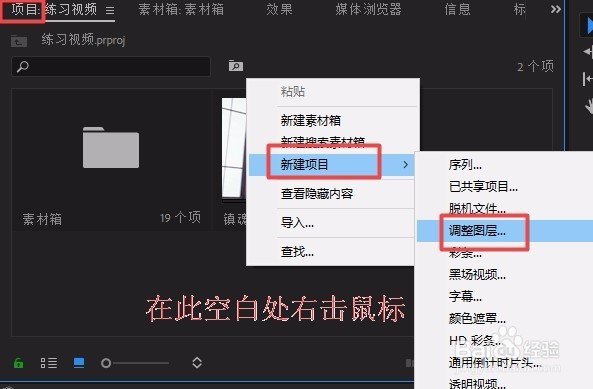1、打开pr,在其“项目”面板右击鼠标,选择“导入”,导入视频素材将其拖到v1轨道
2、在“项目”面板空白处右击鼠标,选择“新建项目”-“调整图层”点击“确定”
3、将调整图层拖到v2轨道,调整长度与视频对齐
4、在“效果”面板搜索栏输入“线性擦除”,将其拖到调整图层上(“视频效果”-“过渡”-“线性擦除”)
5、选中调整兔脒巛钒图层,在其“效果控件”面板中找到“线性擦除”修改“过渡完成”为20%(可自定)修改“擦除角度”为99度(可自定)修改“羽化”为0(可自定)完成擦除
6、若一个擦除不能达到效果可在“效果”面板中找到“线性擦除”,直接再拖拽一个到“效果控件”面板空白处即可再裁剪(如图)